Tutorial: Formatieren eines Berichts (Reporting Services)
Nachdem Sie die Tabelle zu Ihrem Bericht hinzugefügt haben, können Sie mit SQL Server Data Tools (SSDT) das Datumsfeld, das Währungsfeld und die Spaltenüberschriften im Bericht über Verkaufsaufträge formatieren.
In diesem Tutorial:
- Formatieren Sie das Datumsfeld so, dass nur das Datum angezeigt wird.
- Formatieren Sie das Währungsfeld so, dass es als Währung angezeigt wird.
- Nehmen Sie Änderungen an der Textart und eine Anpassung der Spaltenbreite vor.
Voraussetzungen
- Abschluss von Schritt 1: Erstellen eines Berichtsserverprojekts.
- Abschluss von Schritt 2: Angeben von Verbindungsinformationen.
- Abschluss von Schritt 3: Definieren eines Datasets für den Tabellenbericht.
- Abschluss von Schritt 4: Hinzufügen einer Tabelle zum Bericht.
Formatieren Sie das Datum
Im Feldausdruck [Date] werden standardmäßig Datums- und Uhrzeitangaben angezeigt. Durch entsprechende Formatierung kann auch nur das Datum angezeigt werden.
Öffnen Sie Ihre Berichtsdefinitionsdatei für Verkaufsaufträge (.rdl) in Visual Studio.
Klicken Sie auf der Registerkarte Entwurf mit der rechten Maustaste auf die Zelle mit dem Feldausdruck
[Date]und wählen Sie dann Textfeldeigenschaften aus.Wählen Sie Zahl und anschließend im Feld Kategorie die Option Datum aus.
Wählen Sie im Feld Typ die Option 31. Januar 2000aus.
Wählen Sie OK aus.
Zeigen Sie eine Vorschau des Berichts an, um die Formatierungsänderung am Feld
[Date]zu sehen, und gehen Sie dann zurück zur Registerkarte Entwurf.
Formatieren der Währung
Im Feldausdruck [LineTotal] wird eine allgemeine Zahl angezeigt. Sie können das Feld so formatieren, dass die Zahl als Währung angezeigt wird.
Klicken Sie mit der rechten Maustaste auf die Zelle mit dem Ausdruck
[LineTotal], und klicken Sie anschließend auf Textfeldeigenschaften.Wählen Sie Zahl und anschließend im Listenfeld Kategorie die Option Währung aus.
Wenn Ihre regionale Einstellung „Englisch (Vereinigte Staaten)“ ist, sind die Standardwerte im Listenfeld Typ:
- Dezimalstellen: 2
- Negative Zahlen: ($12345.00)
- Symbol: $ Englisch (USA)
Wählen Sie 1000er-Trennzeichen verwendenaus. Wird der Beispieltext $12,345.00 angezeigt, sind Ihre Einstellungen korrekt.
Wählen Sie OK aus.
Zeigen Sie eine Vorschau des Berichts an, um die Änderung an der Ausdrucksspalte
[LineTotal]zu sehen und gehen Sie dann zurück zur Registerkarte Entwurf.
Ändern von Textart und Spaltenbreite
Sie können dem Bericht weitere Formatierungen hinzufügen, indem Sie die Überschrift markieren und dann die Breite der Datenspalten anpassen.
Wählen Sie die Tabelle aus, damit die Spalten- und Zeilenhandles über und neben der Tabelle angezeigt werden. Die grauen Balken oberhalb und neben der Tabelle stellen die Spalten- und Zeilenhandles dar.
Zeigen Sie auf die Zeile zwischen Spaltenhandles, sodass der Cursor zu einem Doppelpfeil wird. Ziehen Sie die Spalten auf die gewünschte Größe.

Markieren Sie die Zeile mit Spaltenüberschriften und wählen Sie dann Format>Schriftart>Fett aus.
Zeigen Sie auf der Registerkarte Vorschau eine Vorschau des Berichts an.
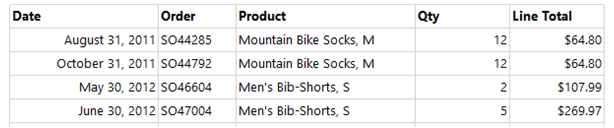
Wählen Sie Datei>Alles Speichern aus, um den Bericht zu speichern.